CAD中菜单或功能区显示异常怎么办? 菜单文字大小间距异常解决办法
发布时间:2023-12-25 15:59:37 作者:佚名  我要评论
我要评论
CAD中菜单或功能区显示异常怎么办?cad中菜单栏总是出现问题,该怎么解决这个问题呢?下面我们就来看看cad菜单文字大小间距异常解决办法
为什么CAD中菜单或功能区会显示异常?怎么解决?
当我们打开中望CAD界面,有时候会发现直线等功能图标会显示为锯齿状,或者出现菜单文字大小间距异常的现象,这会大大影响我们在用CAD做图等工作。那是为什么会出现这种现象呢?


原因分析:
在中望CAD早期版本中由于不支持高分辨率显示屏的原因,就会出现这个现象。但是后期版本已对这个问题进行解决。
解决方案:
方案一:
1.在桌面上找到中望软件的图标,单击右键,在菜单中选择【属性】;
2.点击【兼容性】选项卡,再点击【更改所有用户的设置】。在【ZWCAD.exe属性】对话框中点击【更改高DPI设置】;
3.分别勾选【程序DPI】、【高DPI缩放替代】下的复选框,点击【确认】。
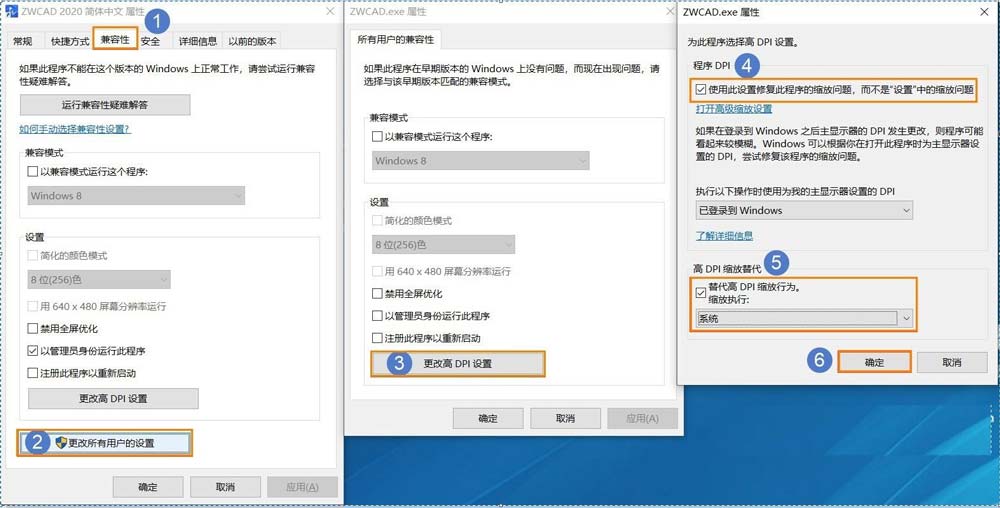
方案二:
进入电脑【设置-系统-屏幕】,将缩放百分比调整为【100%】,将显示器分辨率调整为【1920×1080】或其它2K以下分辨率即可。

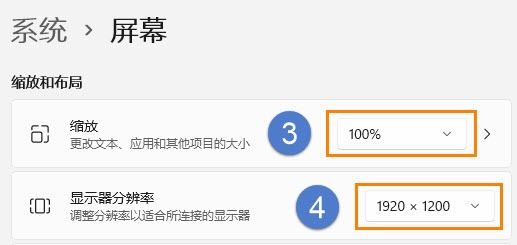
以上就是CAD菜单或功能区显示异常的解决办法,希望大家喜欢,请继续关注脚本之家。
相关推荐:
AutoCAD安装时出现Unhandled Access Violatio错误怎么解决?
相关文章
 cad怎么画重叠的三角形图框?cad绘制图纸的时候,想要绘制多个重叠的三角形,该怎么回执呢?下面我们就来看看cad多层三角形图形的画法2022-11-03
cad怎么画重叠的三角形图框?cad绘制图纸的时候,想要绘制多个重叠的三角形,该怎么回执呢?下面我们就来看看cad多层三角形图形的画法2022-11-03 CAD月饼怎么画?经常使用cad绘制各种图纸,想要绘制月饼,该怎么绘制呢?下面我们就来看看CAD月饼平面图的绘制方法,详细请看下文介绍2022-10-20
CAD月饼怎么画?经常使用cad绘制各种图纸,想要绘制月饼,该怎么绘制呢?下面我们就来看看CAD月饼平面图的绘制方法,详细请看下文介绍2022-10-20 CAD是一款功能强大的绘图软件,有很多功能,但是又有的小伙伴还不知道CAD怎么快速绘制等距曲线,下面小编给大家带来了教程,感兴趣的快来看看吧2022-08-16
CAD是一款功能强大的绘图软件,有很多功能,但是又有的小伙伴还不知道CAD怎么快速绘制等距曲线,下面小编给大家带来了教程,感兴趣的快来看看吧2022-08-16 CAD在绘制时候需要正多边形或者是其他的绘制工具,那大家知道如何画三角形的外接圆吗?下面小编给大家讲解一下,需要的用户可以参考一下2022-08-16
CAD在绘制时候需要正多边形或者是其他的绘制工具,那大家知道如何画三角形的外接圆吗?下面小编给大家讲解一下,需要的用户可以参考一下2022-08-16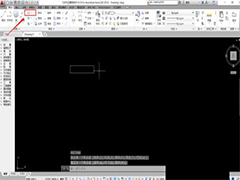 CAD在一张图纸里某一图形的使用频率很高,可以使用阵列工具,下面小编给大家介绍一下使用的方法,需要的用户可以学习一下哦2022-08-09
CAD在一张图纸里某一图形的使用频率很高,可以使用阵列工具,下面小编给大家介绍一下使用的方法,需要的用户可以学习一下哦2022-08-09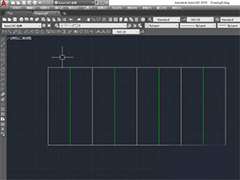 CAD制图完成之后还需要将尺寸进行标注,那大家知道CAD线性标注命令怎么使用吗?下面小编给大家带来了教程,需要的用户可以学习一下2022-08-08
CAD制图完成之后还需要将尺寸进行标注,那大家知道CAD线性标注命令怎么使用吗?下面小编给大家带来了教程,需要的用户可以学习一下2022-08-08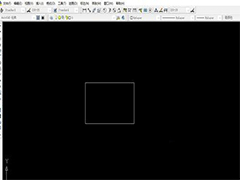 CAD是一款功能强大的绘图软件,在建筑行业中比例以及标注是非常重要的,那大家知道CAD怎么设置标注全局比例吗?小编给大家讲解一下设置方法,需要的用户可以参考一下2022-08-04
CAD是一款功能强大的绘图软件,在建筑行业中比例以及标注是非常重要的,那大家知道CAD怎么设置标注全局比例吗?小编给大家讲解一下设置方法,需要的用户可以参考一下2022-08-04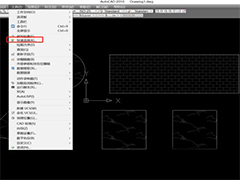
CAD如何快速计算图形填充面积?CAD快速计算图形填充面积方法
CAD是一款功能强大的绘图软件,在绘图过程中经常会填充一个图案,那大家知道CAD如何快速计算图形填充面积吗?下面让小编给大家讲解一下计算步骤吧2022-08-04 CAD也可以画一些交通道路的设计图,相对应的交通标志也会涉及到,那大家知道CAD怎么画停车让行的标志吗?下面小编给大家讲解一下,需要的用户可以参考一下2022-08-02
CAD也可以画一些交通道路的设计图,相对应的交通标志也会涉及到,那大家知道CAD怎么画停车让行的标志吗?下面小编给大家讲解一下,需要的用户可以参考一下2022-08-02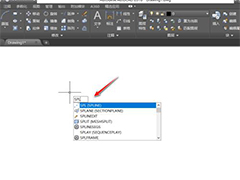 CAD里面绘制图形的方法很多,使用最多的就睡曲线,那大家知道CAD怎么用控制点画样条曲线吗?下面小编给大家详细的讲解一下,需要的用户可以参考一下哦2022-08-01
CAD里面绘制图形的方法很多,使用最多的就睡曲线,那大家知道CAD怎么用控制点画样条曲线吗?下面小编给大家详细的讲解一下,需要的用户可以参考一下哦2022-08-01


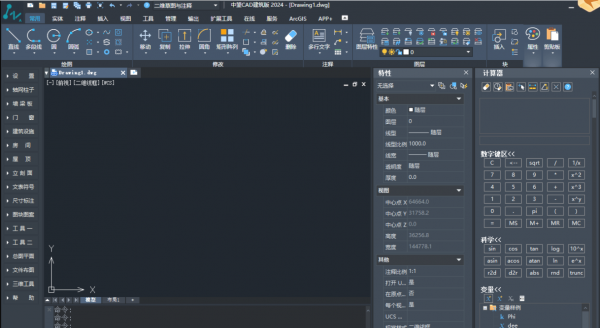





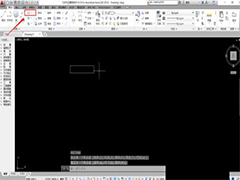
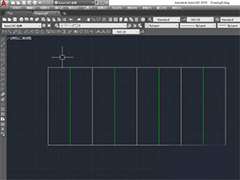
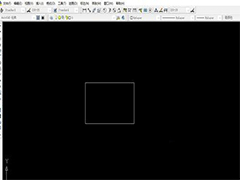
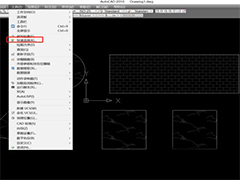

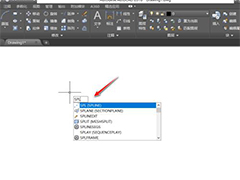
最新评论